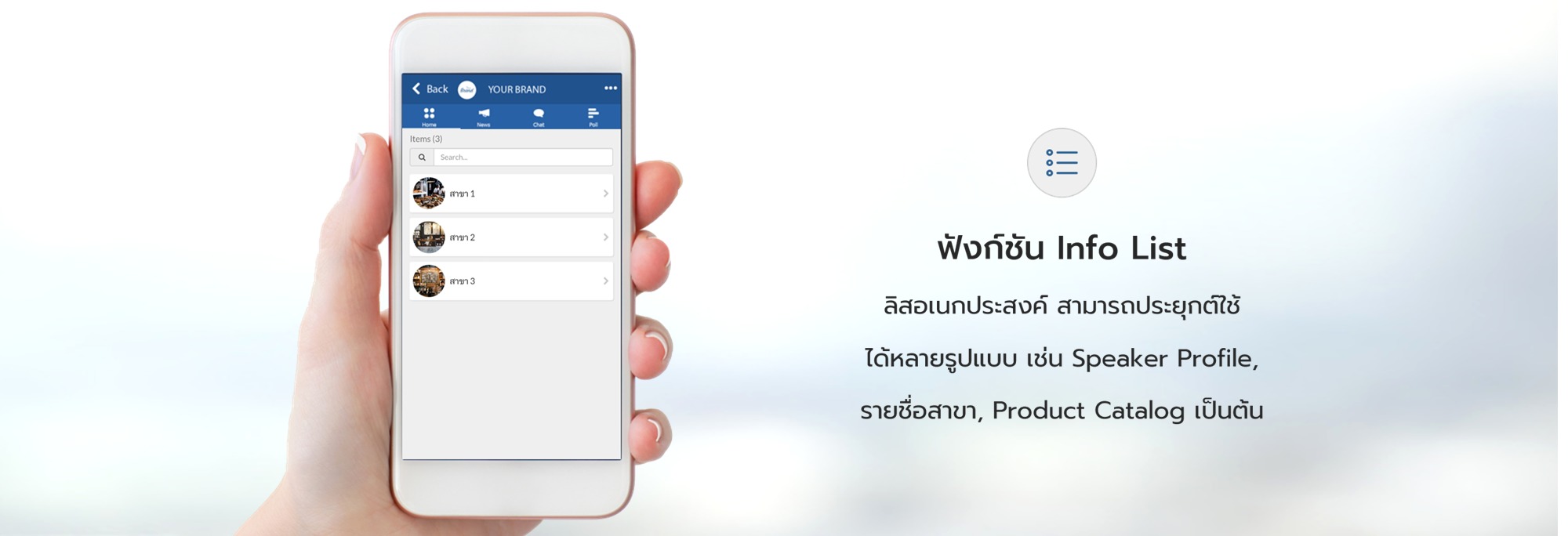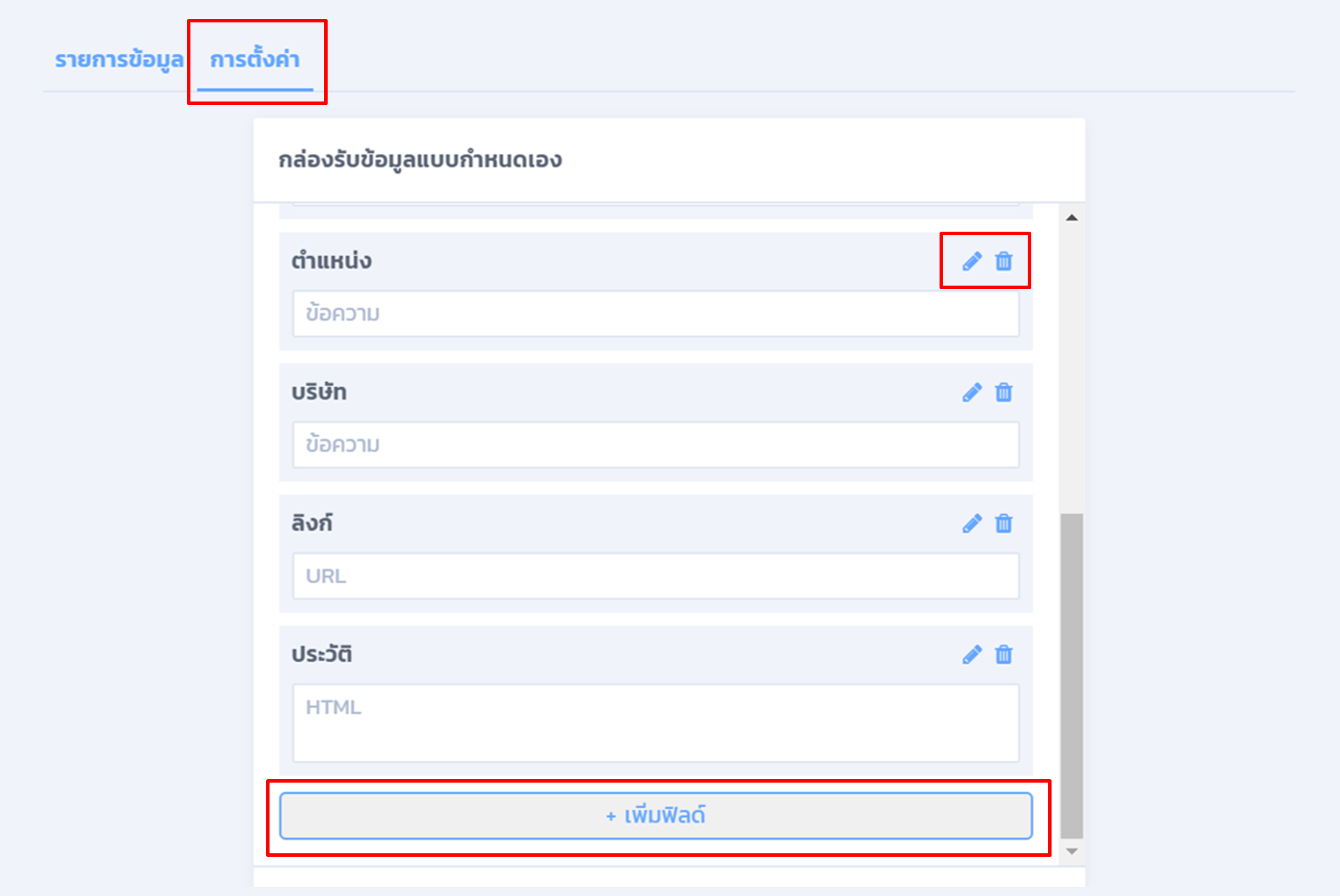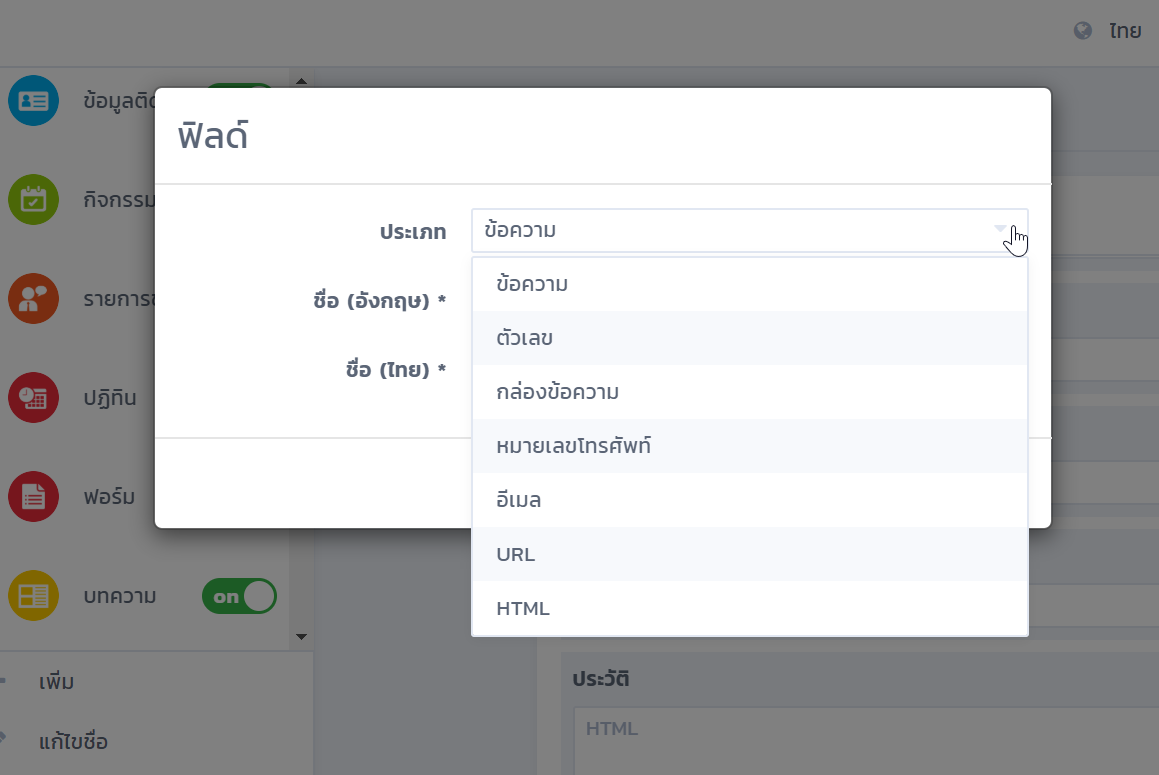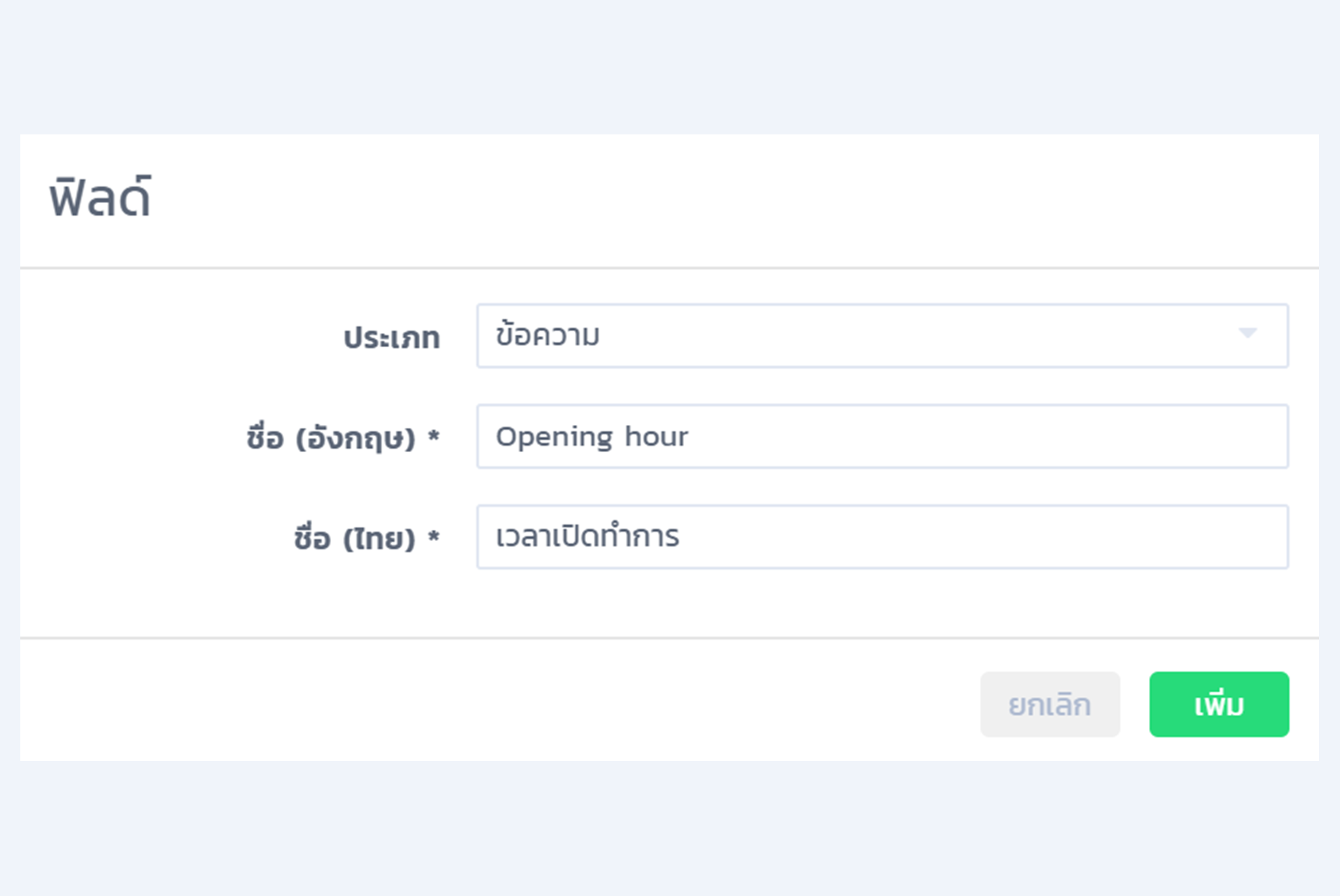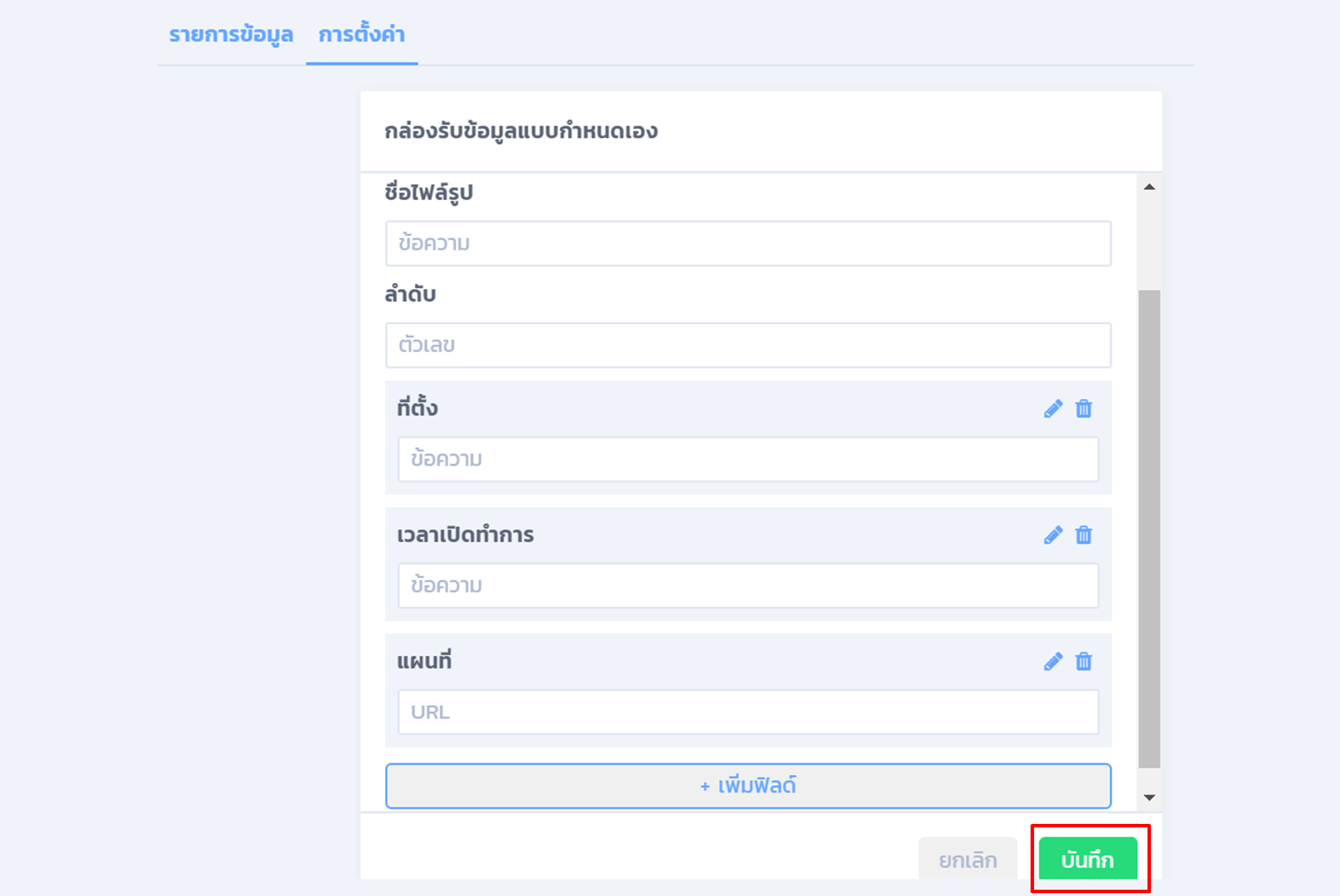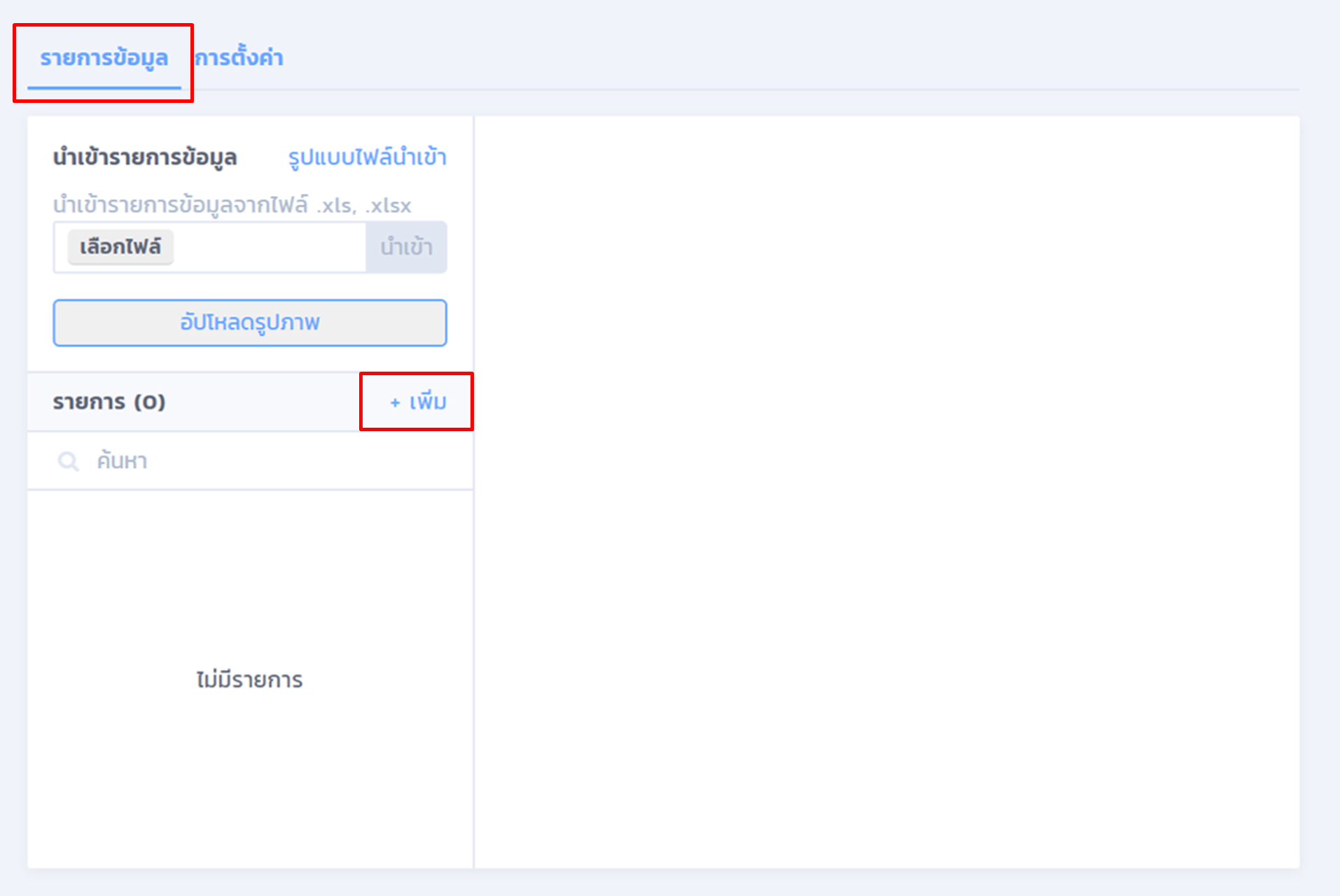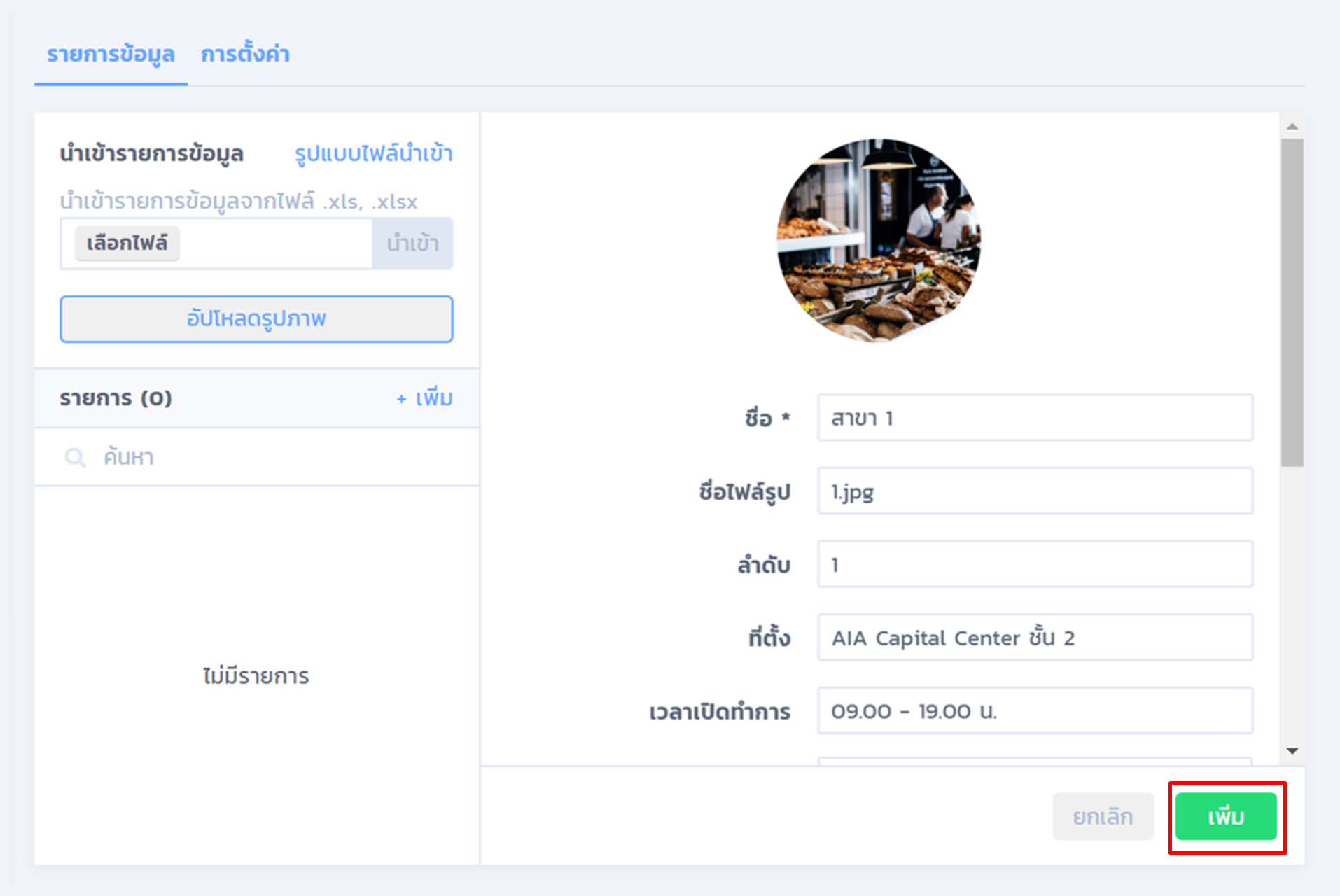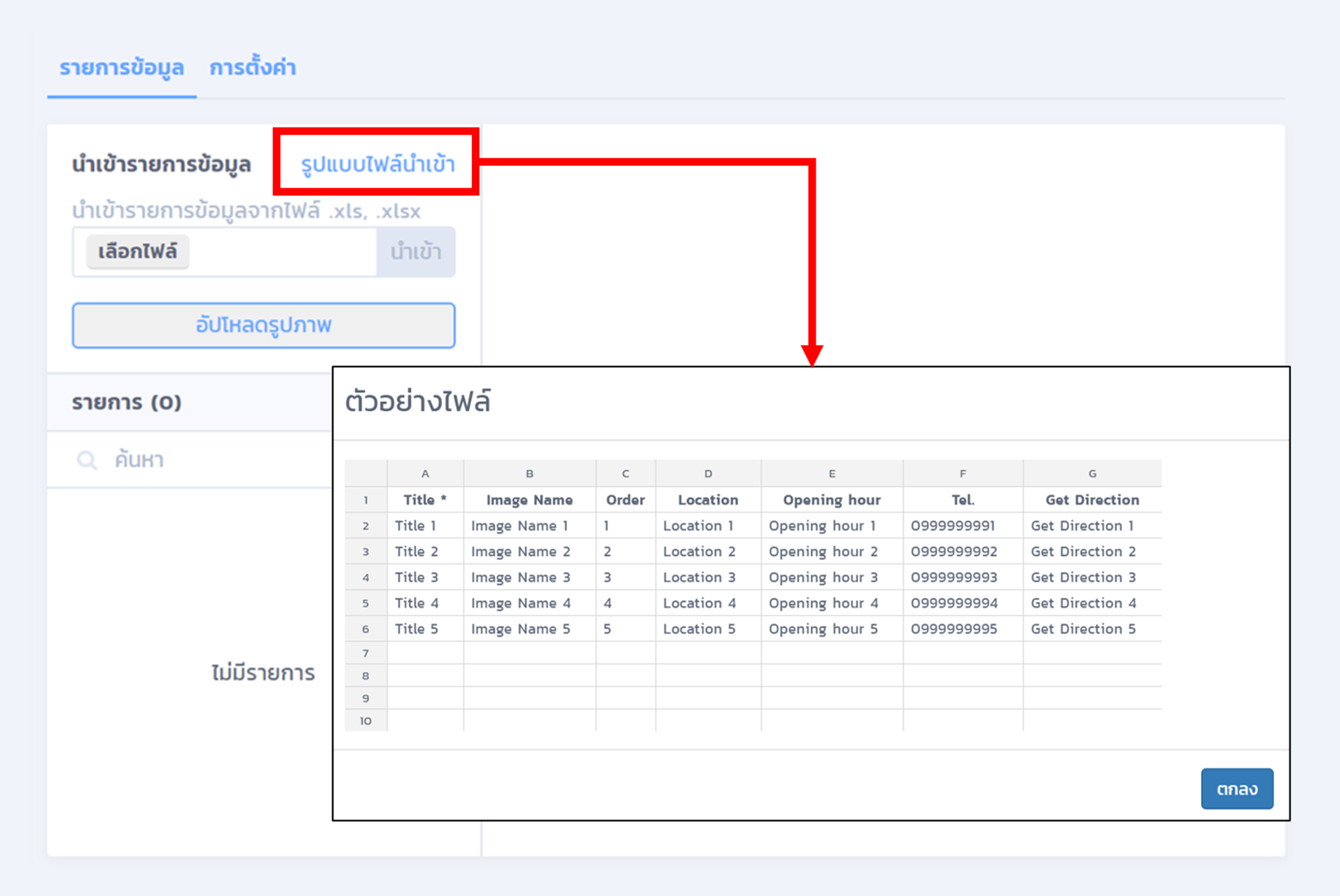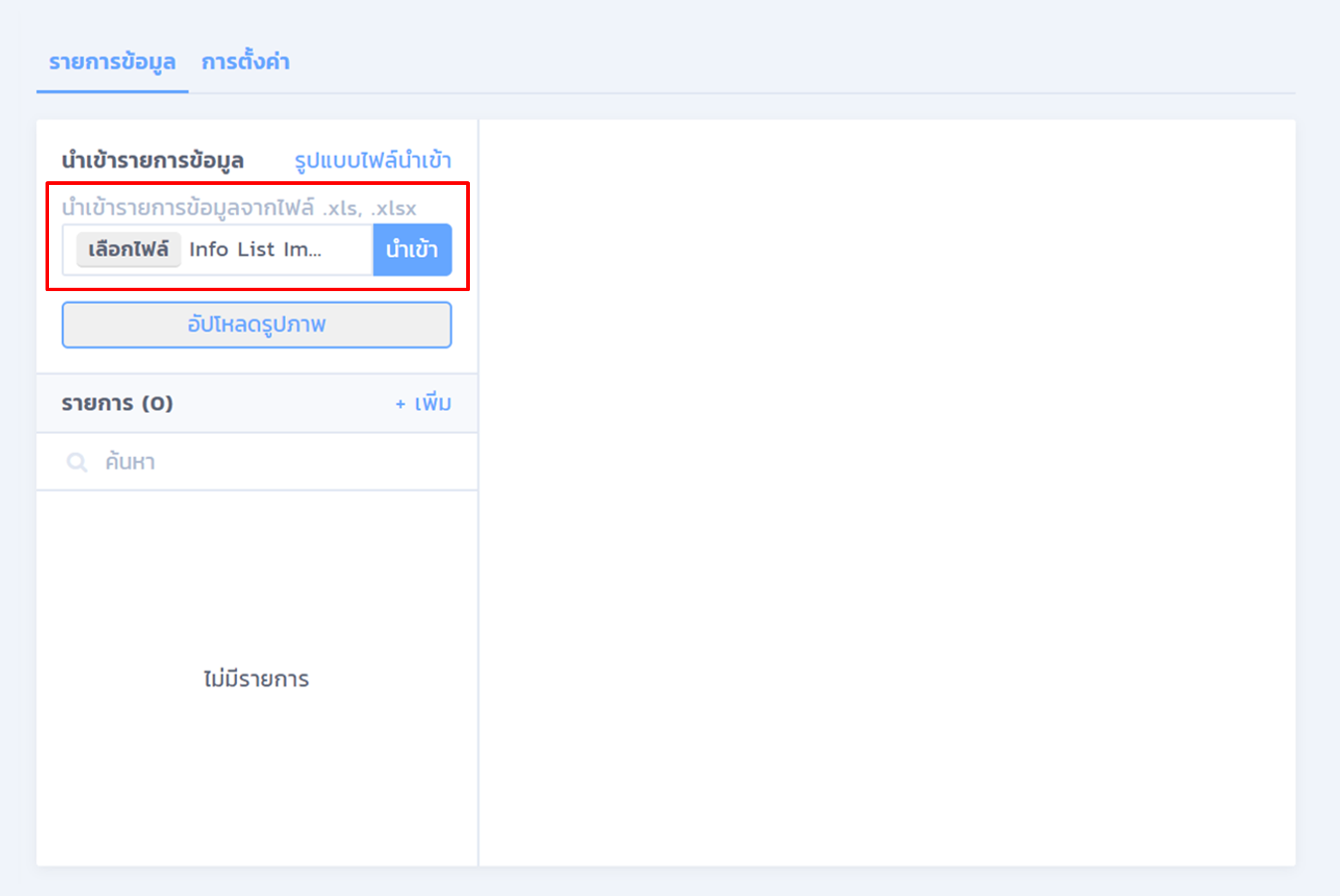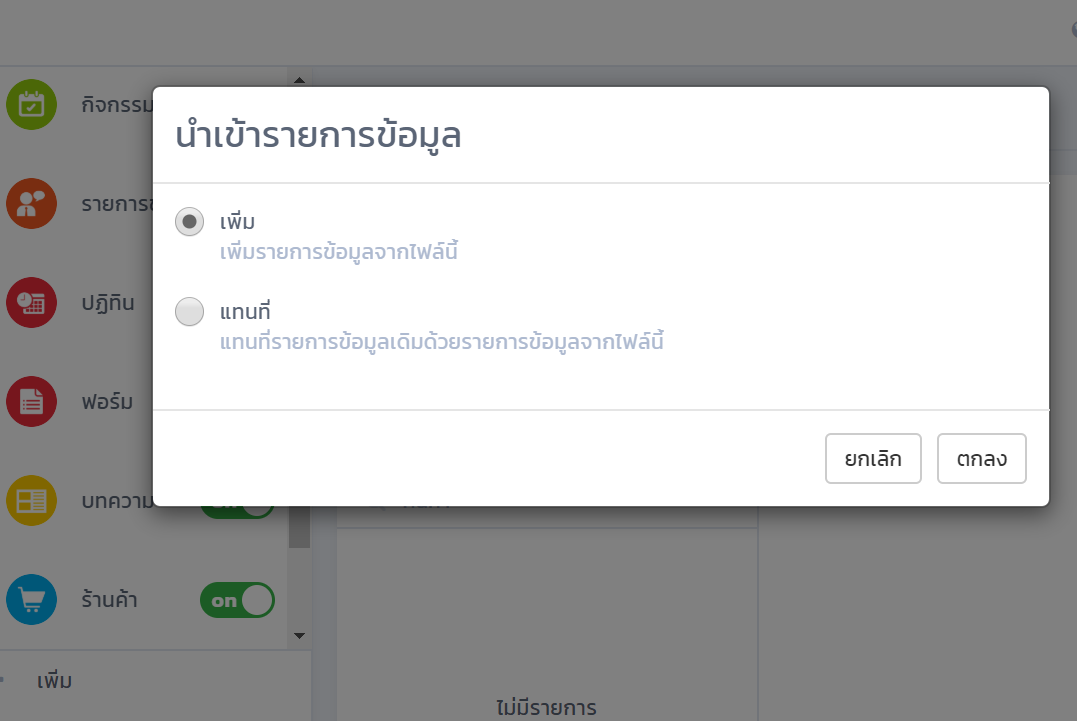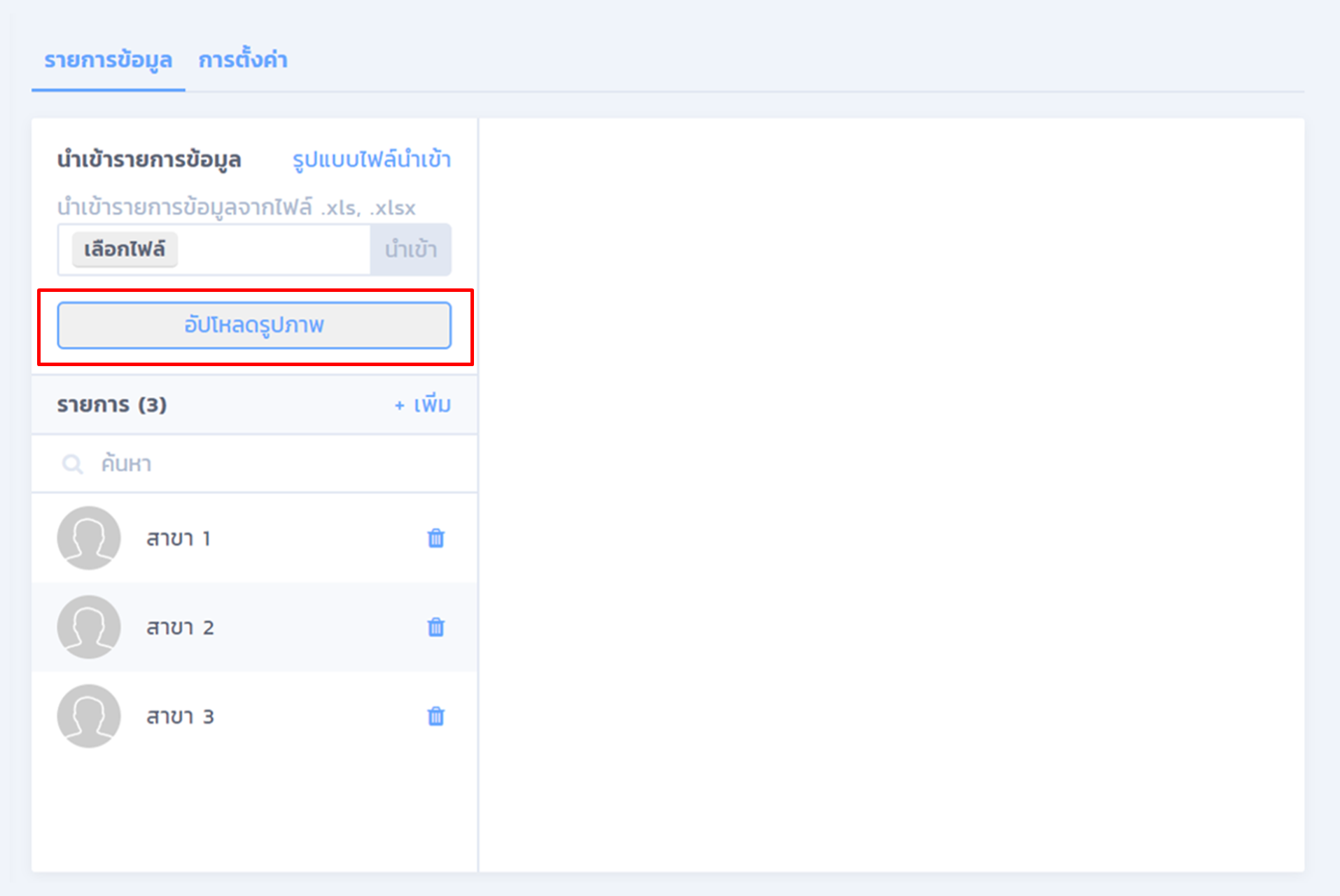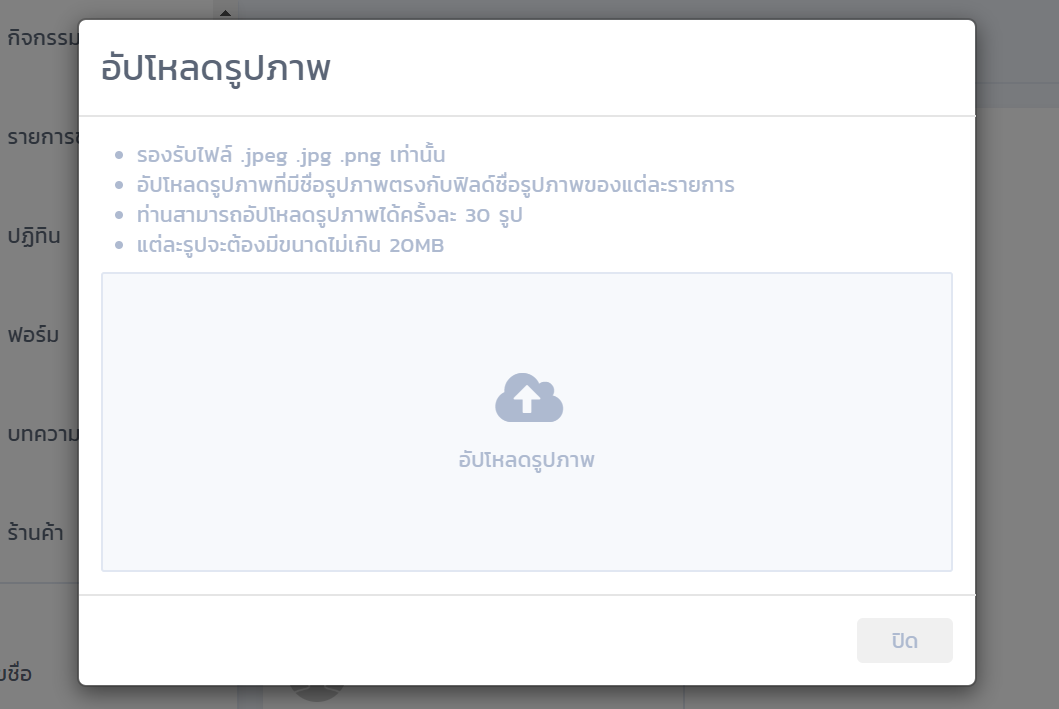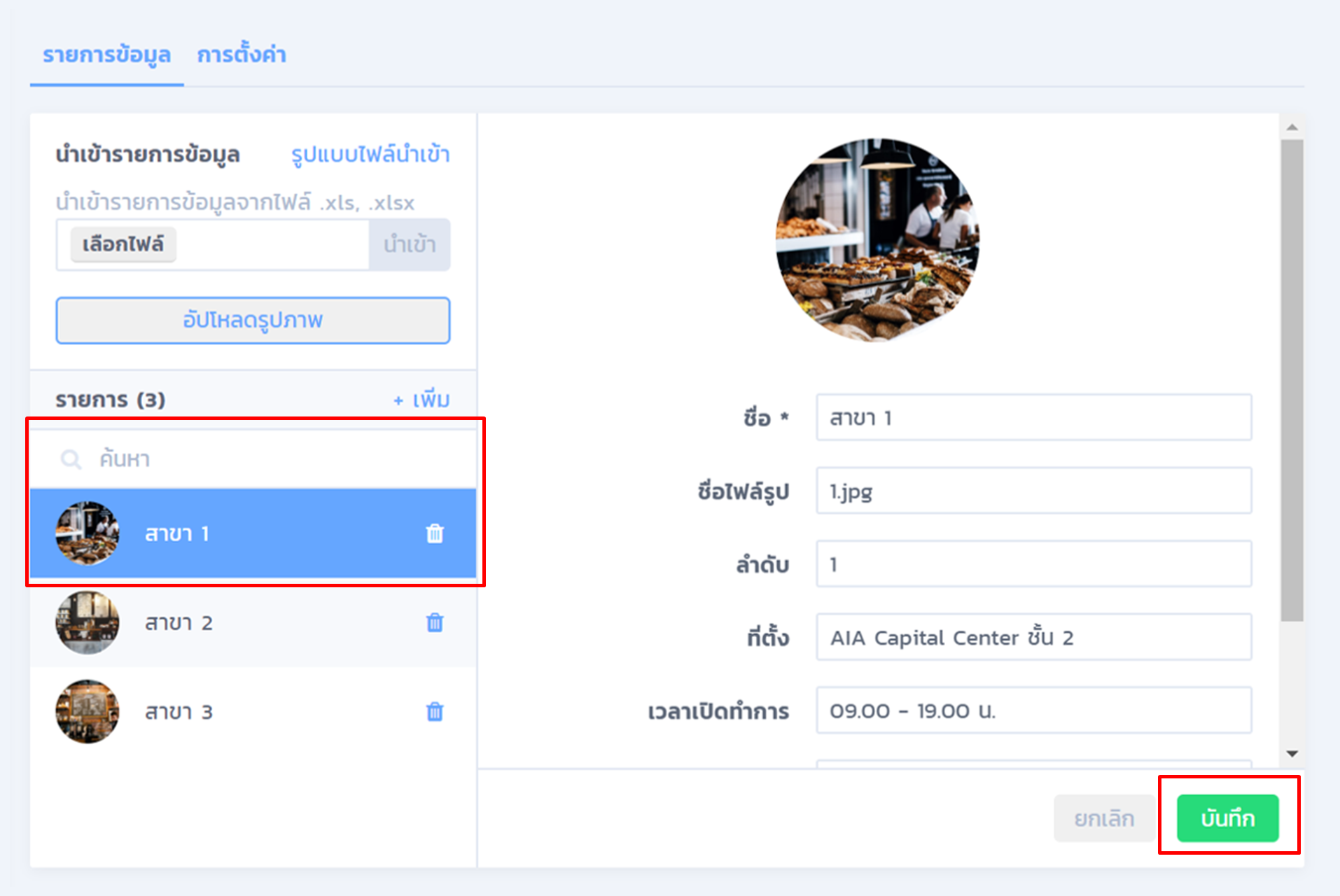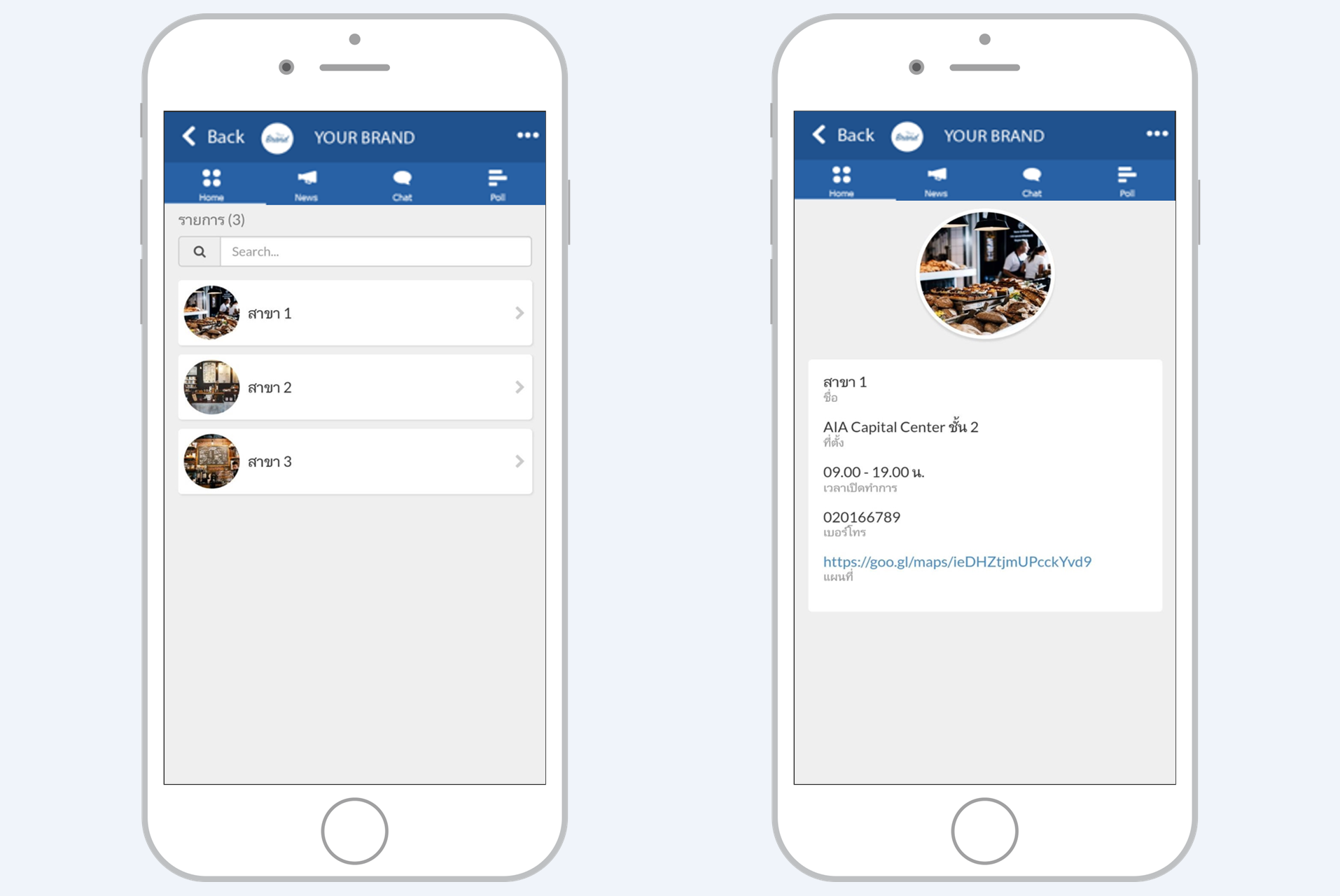สามารถตั้งค่าและเพิ่มรายการข้อมูลได้โดยคลิกเลือกเมนู "ฟังก์ชัน" (Micro Function) เลือกฟังก์ชัน "รายการข้อมูล (Info List)"
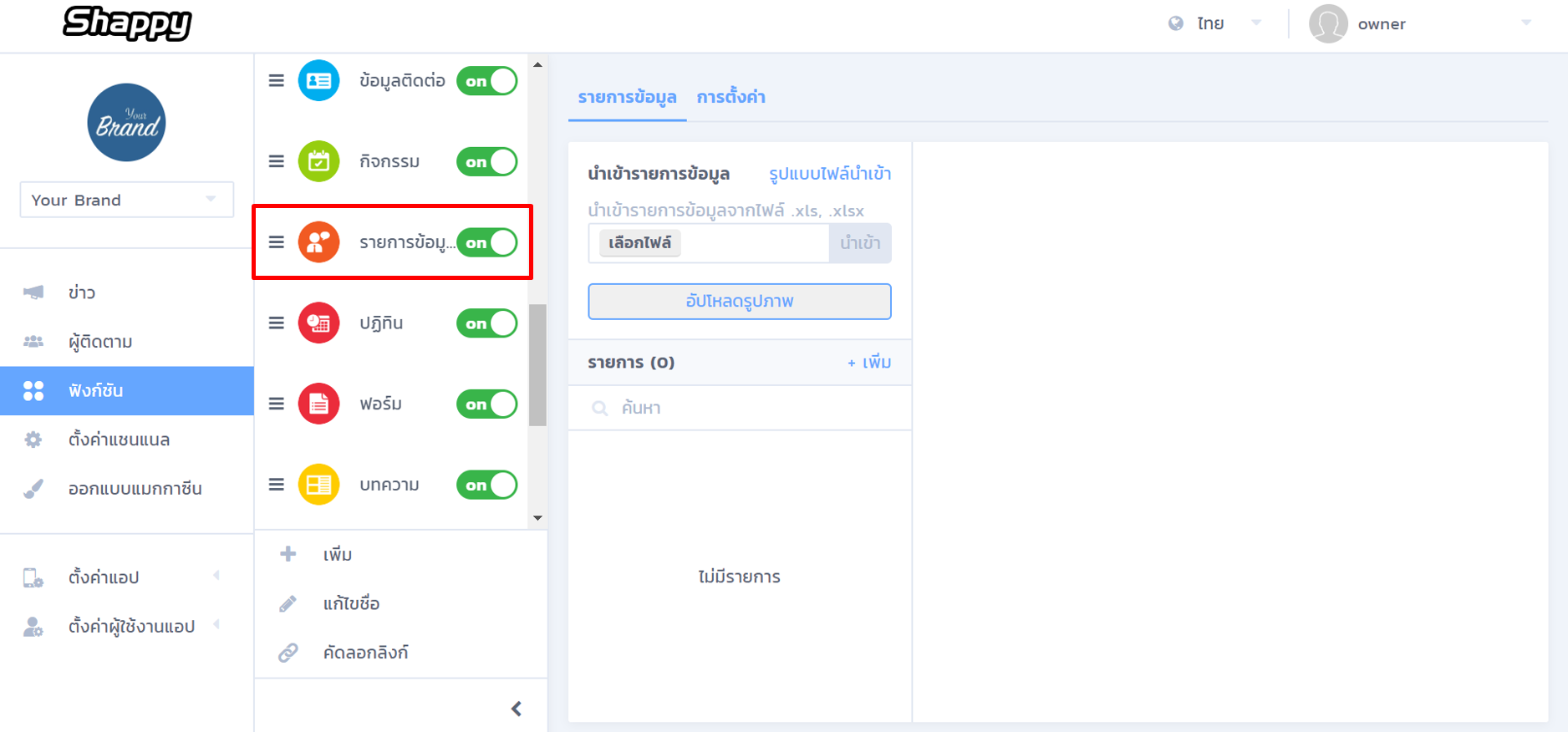
การตั้งค่าฟิลด์ของรายการข้อมูล
สามารถตั้งค่าฟิลด์สำหรับใส่รายละเอียดของรายการข้อมูลได้ตามต้องการ
โดยคลิกเมนู "การตั้งค่า" (Settings) สามารถแก้ไขหรือลบฟิลด์เริ่มต้นของระบบได้
หากต้องการเพิ่มฟิลด์อื่น ๆ สามารถคลิก "+เพิ่มฟิลด์" (+Add Field) ได้
กรณีคลิกเพิ่มฟิลด์ สามารถเลือกประเภทของฟิลด์ได้ดังนี้
- Text : รับข้อมูลตัวอักษร
- Number : รับข้อมูลที่เป็นตัวเลขโดยเฉพาะ
- Text Area : รับข้อมูลตัวอักษรที่มีความยาวหลายบรรทัด เช่น ที่อยู่ รายละเอียดเพิ่มเติม เป็นต้น
- Tel. : รับข้อมูลที่เป็นเบอร์โทรศัพท์โดยเฉพาะ
- Email : รับข้อมูลที่เป็นอีเมลโดยเฉพาะ
- URL : รับข้อมูลในรูปแบบลิงก์ URL
- HTML : รับข้อมูลในรูปแบบ HTML Code
เมื่อเลือกประเภทฟิลด์แล้ว ใส่ชื่อฟิลด์และคลิก “เพิ่ม” (Add)
โดยสามารถเพิ่มฟิลด์สำหรับใส่ข้อมูลได้ตามต้องการ เมื่อตั้งค่าฟิลด์ครบเรียบร้อยแล้วคลิก "บันทึก"
การเพิ่มรายการข้อมูล
เมื่อตั้งค่าฟิลด์เรียบร้อยแล้วสามารถเพิ่มรายการข้อมูลได้โดยคลิก “รายการข้อมูล" (Items) และคลิก “+เพิ่ม” (+Add)
ใส่รูปภาพและข้อมูลตามฟิลด์ที่ตั้งค่าไว้ จากนั้นคลิก "เพิ่ม" (Add) เพื่อเพิ่มรายการข้อมูล
การนำเข้ารายการข้อมูล
กรณีต้องการเพิ่มรายการข้อมูลทีละหลายรายการสามารถนำเข้ารายการข้อมูลในรูปแบบไฟล์ Excel (.xls, .xlsx) ได้
โดยคลิก “รูปแบบไฟล์นำเข้า" (Import Template) เพื่อดูตัวอย่างไฟล์ (ฟิลด์ข้อมูลจะตรงกับที่ตั้งค่าไว้)
เมื่อเตรียมไฟล์เรียบร้อยแล้ว สามารถนำเข้าไฟล์รายการข้อมูลได้โดยคลิก “เลือกไฟล์" (Choose a file) และคลิก “นำเข้า" (Import)
เมื่อคลิกนำเข้าแล้ว สามารถเลือกประเภทการนำเข้ารายการข้อมูลได้ (Append : เพิ่มรวมกับข้อมูลเดิม, Replace : เพิ่มแทนที่ข้อมูลเดิม)
หลังจากนำเข้ารายการข้อมูลแล้ว สามารถอัปโหลดรูปภาพของรายการข้อมูลได้โดยคลิก “อัปโหลดรูปภาพ" (Upload Images)
คลิก “อัปโหลดรูปภาพ" (Upload Files) เพื่อเลือกไฟล์รูปภาพที่ต้องการ
(*ชื่อไฟล์รูปที่ใช้ Upload ต้องตรงกับชื่อรูปภาพของแต่ละรายการที่ใส่ไว้ในไฟล์รายการข้อมูลที่นำเข้า)
เมื่อเพิ่มรายการข้อมูลและอัปโหลดรูปภาพเรียบร้อยแล้ว สามารถค้นหา, แก้ไขหรือลบรายการข้อมูลได้
โดยการแสดงผลในโมบายล์แอพ ผู้ใช้งานสามารถค้นหาและคลิกเพื่อดูรายละเอียดได้ ดังตัวอย่าง